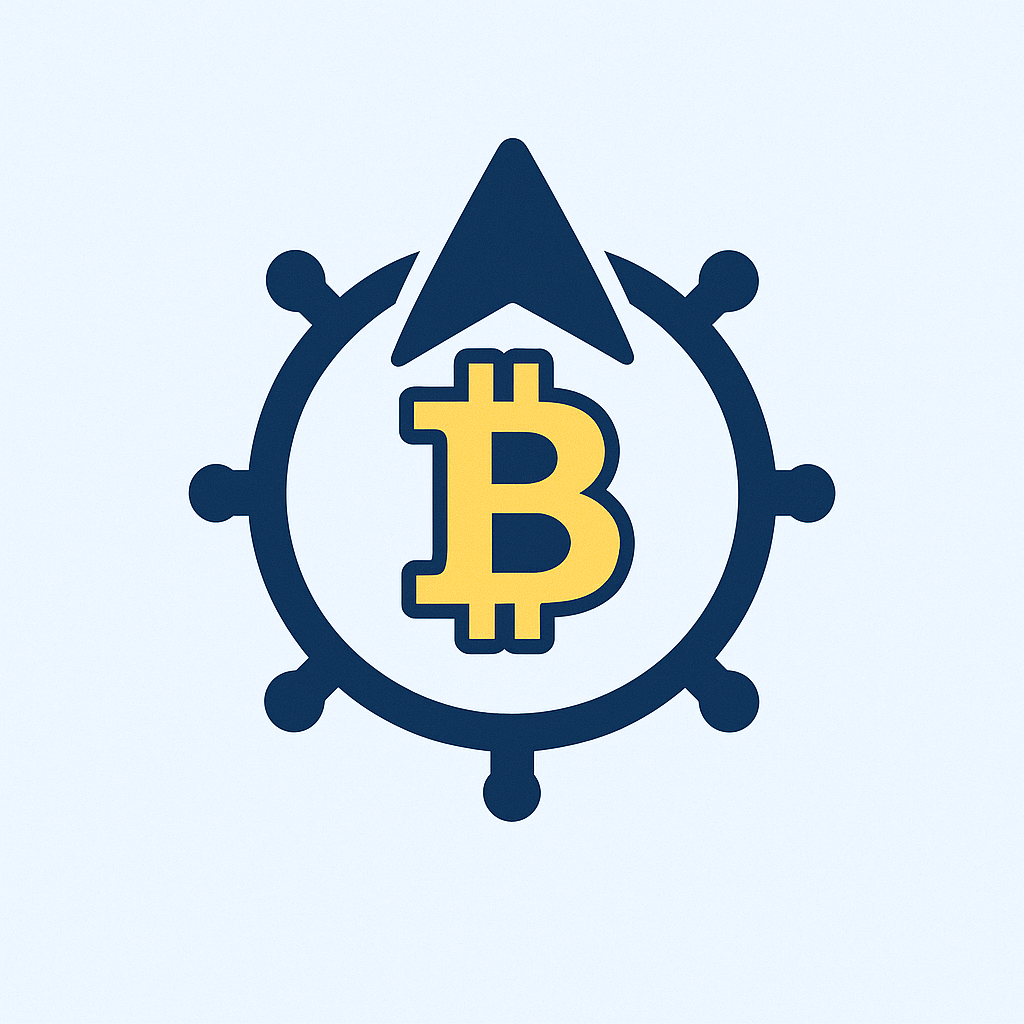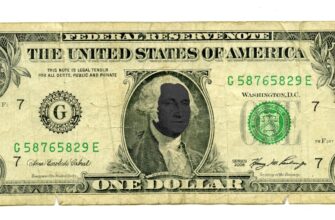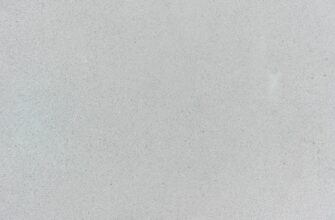- Почему офлайн-шифрование аккаунтов критически важно?
- Метод 1: Шифрование через VeraCrypt (кроссплатформенное решение)
- Метод 2: Защита встроенными средствами Windows
- Метод 3: Офлайн-менеджер паролей KeePassXC
- Ключевые правила безопасности для новичков
- Часто задаваемые вопросы (FAQ)
- Можно ли расшифровать данные без пароля?
- Как перенести зашифрованные данные на другой компьютер?
- Что надёжнее: VeraCrypt или KeePassXC?
- Работают ли эти методы на смартфонах без интернета?
- Как проверить надёжность своего пароля?
Почему офлайн-шифрование аккаунтов критически важно?
В эпоху цифровых угроз шифрование данных – базовый навык безопасности. Офлайн-методы защищают ваши аккаунты при отсутствии интернета: в путешествиях, зонах с плохой связью или при работе с конфиденциальной информацией. Они исключают риски взлома через сеть и обеспечивают полный контроль над данными. Для новичков это идеальный старт в cybersecurity без сложных инструментов.
Метод 1: Шифрование через VeraCrypt (кроссплатформенное решение)
Бесплатный инструмент с открытым кодом создаёт «виртуальные сейфы» для хранения логинов и паролей:
- Скачайте VeraCrypt с официального сайта на компьютер (требуется однократный доступ в интернет)
- Создайте том: выберите «Create Volume» → «Encrypt a non-system partition»
- Укажите тип тома: «Standard VeraCrypt volume»
- Выберите файл-контейнер (например,
accounts.vc) как место хранения - Настройте шифрование: AES-256 и SHA-512 для максимальной защиты
- Задайте надёжный пароль из 12+ символов (цифры, буквы, спецсимволы)
- Отформатируйте том в файловой системе FAT (для совместимости)
После создания монтируйте том через VeraCrypt и сохраняйте в нём текстовые файлы с данными аккаунтов. Доступ – только при вводе пароля.
Метод 2: Защита встроенными средствами Windows
Используйте BitLocker без дополнительного ПО (доступно в Windows Pro/Enterprise):
- Создайте текстовый документ с данными аккаунтов (например,
accounts.txt) - Правой кнопкой мыши выберите файл → «Свойства»
- Во вкладке «Общие» нажмите «Другие» → отметьте «Шифровать содержимое»
- Сохраните сертификат шифрования на USB-накопитель
- Настройте автоматическое резервное копирование сертификата
Важно: пароль учётной записи Windows должен быть надёжным! Для открытия файла потребуется сертификат или пароль администратора.
Метод 3: Офлайн-менеджер паролей KeePassXC
Специализированный инструмент для автономного хранения аккаунтов:
- Установите KeePassXC с официального сайта
- Создайте новую базу: Файл → Новая база данных
- Задайте мастер-пароль (основной ключ доступа)
- Добавьте записи: укажите логин, пароль, URL для каждого аккаунта
- Экспортируйте базу в зашифрованный файл
.kdbx - Перенесите файл на USB-накопитель или внешний HDD
Преимущество: генератор сложных паролей и автозаполнение при локальном использовании.
Ключевые правила безопасности для новичков
- 🔑 Всегда создавайте резервные копии зашифрованных данных на 2 физических носителях
- ⚠️ Никогда не храните пароли в открытом виде на жёстком диске
- 🔄 Обновляйте резервные копии после изменения данных аккаунтов
- ⚡ Используйте мнемонические фразы вместо простых паролей (например, «К0фейВ5чУтра!2024»)
Часто задаваемые вопросы (FAQ)
Можно ли расшифровать данные без пароля?
Нет. При утере мастер-пароля доступ к данным невозможен – это принцип работы AES-256 шифрования. Всегда храните пароль в безопасном месте отдельно от носителя.
Как перенести зашифрованные данные на другой компьютер?
Скопируйте файл-контейнер (VeraCrypt) или базу KeePassXC на USB-накопитель. На новом устройстве установите соответствующее ПО и откройте файл, введя пароль.
Что надёжнее: VeraCrypt или KeePassXC?
Оба используют одинаково стойкое шифрование. VeraCrypt универсален для любых файлов, KeePassXC удобнее для управления аккаунтами. Выбор зависит от задач.
Работают ли эти методы на смартфонах без интернета?
Да. Для Android используйте OpenKeychain (шифрование PGP), для iOS – Secure Enclave. Перенесите зашифрованные файлы с компьютера через USB.
Как проверить надёжность своего пароля?
Используйте офлайн-инструменты типа KeePassXC Password Generator. Критерии: 14+ символов, смешанный регистр, цифры, спецсимволы. Избегайте личной информации!